Изменение размера элементов управления ListObject
Размер элемента управления ListObject задается при добавлении его в книгу Microsoft Office Excel; однако позднее может потребоваться изменить его размер. Например, в список из двух столбцов может потребоваться добавить третий столбец.
Область применения. Сведения в этом разделе относятся к проектам уровня документа и проектам надстроек VSTO для Excel. Дополнительные сведения см. в разделе "Функции", доступные по Приложение Office ликации и типу проекта.
В проектах уровня документа вы можете изменять размер элементов управления ListObject во время разработки или во время выполнения. Вы можете изменить ListObject размер элементов управления во время выполнения в проекте надстройки VSTO.
В этом разделе описываются следующие задачи.
Изменение размера элементов управления ListObject во время разработки
Изменение размера элементов управления ListObject во время выполнения в проекте уровня документа
Изменение размера элементов управления ListObject во время выполнения в проекте надстройки VSTO
Дополнительные сведения об элементах управления см. в ListObject разделе "Элемент управления ListObject".
Изменение размера элемента управления ListObject во время разработки
Чтобы изменить размер списка, можно щелкнуть и перетащить один из маркеров размера или переопределить его размер в диалоговом окне изменения размеров списка .
Изменение размеров списка в диалоговом окне изменения размера списка
Щелкните в ListObject любом месте таблицы. Откроется вкладка "Конструктор инструментов>таблиц" на ленте.
В разделе "Свойства" щелкните "Изменить размер таблицы".
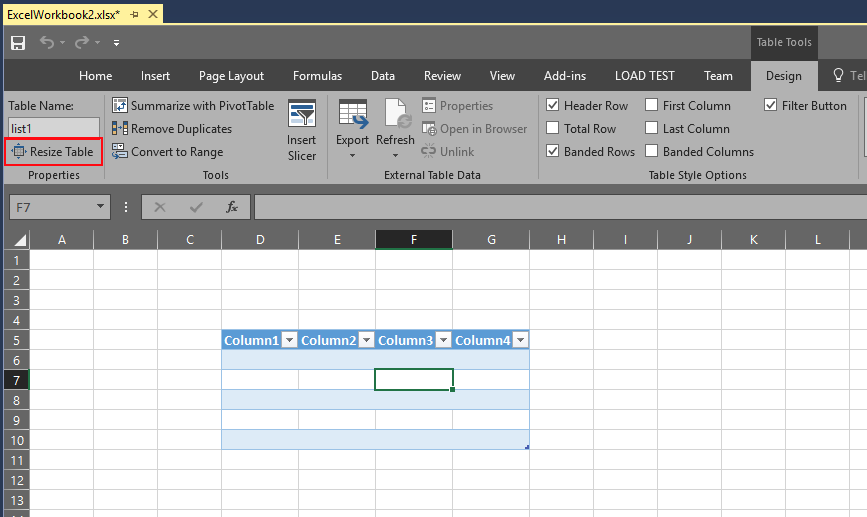
Выберите новый диапазон данных для таблицы.
Щелкните OK.
Изменение размера элемента управления ListObject во время выполнения в проекте уровня документа
Вы можете изменить размер элемента управления ListObject во время выполнения с помощью метода Resize . Этот метод нельзя использовать для перемещения элемента управления ListObject на новое место в листе. Заголовки должны оставаться в той же строке, а измененный элемент управления ListObject должен совмещаться с первоначальным объектом-списком. Элемент управления ListObject с измененным размером должен содержать строку заголовка и хотя бы одну строку данных.
Изменение размеров объекта-списка программными средствами
Создайте элемент управления ListObject , который охватывает ячейки от A1 до В3 в
Sheet1.Измените размер этого списка, чтобы он включал ячейки от A1 до C5.
Изменение размера объекта ListObject во время выполнения в проекте надстройки VSTO
Размер элемента управления ListObject можно изменять во время выполнения на любом открытом листе. Дополнительные сведения о добавлении ListObject элемента управления на лист с помощью надстройки VSTO см. в статье "Практическое руководство. Добавление элементов управления ListObject на листы".
Изменение размеров объекта-списка программными средствами
Создайте элемент управления ListObject , который охватывает ячейки от A1 до В3 в
Sheet1.Измените размер этого списка, чтобы он включал ячейки от A1 до C5.
Связанный контент
- Расширение документов Word и книг Excel в надстройках VSTO во время выполнения
- Элементы управления в документах Office
- Добавление элементов управления в документы Office во время выполнения
- Общие сведения о элементах размещения и элементах управления узлами
- Автоматизация Excel с помощью расширенных объектов
- Элемент управления ListObject
- Практическое руководство. Добавление элементов управления ListObject на листы
- Практическое руководство. Изменение размера элементов управления NamedRange